Page 1
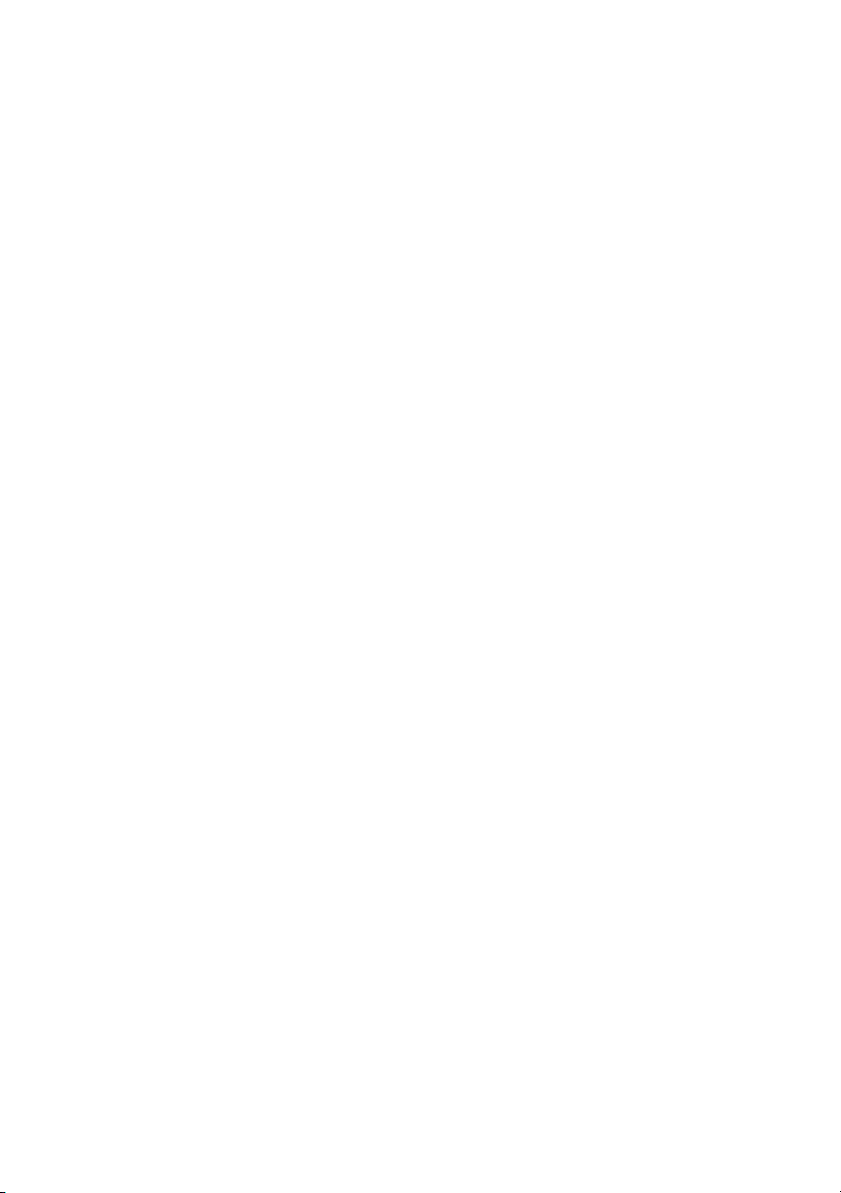
Dell™ OptiPlex™ FX160
安装与快速参考指南
本指南提供了计算机的功能概览、规格、快速设置、软件和故障排除
信息。有关操作系统、设备和技术的详细信息,请参阅
support.dell.com
上的 《
技术指南》。
Dell
型号
DC01T
www.dell.com | support.dell.com
Page 2
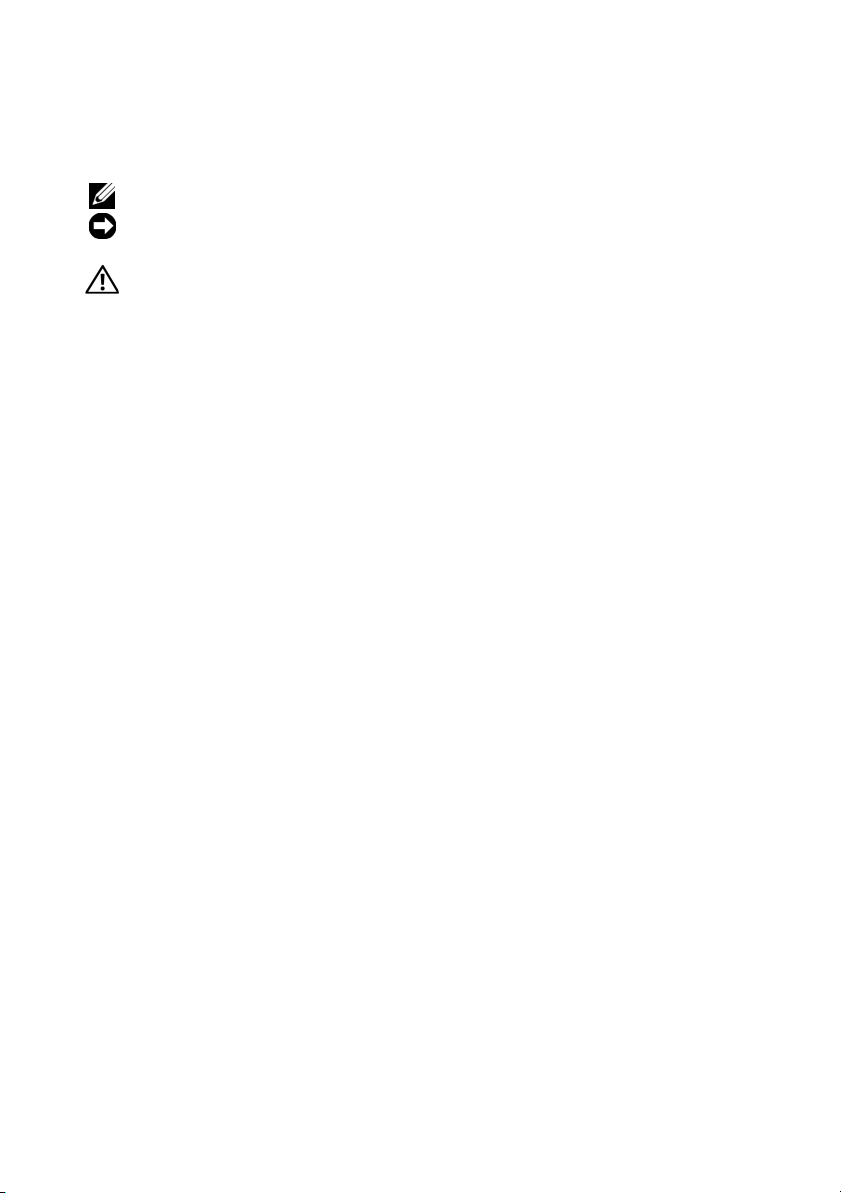
注、注意和警告
注: “注”表示可以帮助您更好地使用计算机的重要信息。
注意:
此类问题。
警告:
如果您购买的是
操作系统的任何参考内容均不适用。
Macrovision
本产品采用了版权保护技术,它通过申请属于
其它产权所有者的美国专利权以及其它知识产权来进行保护。必须经
Macrovision Corporation
Corporation
行反向工程或反编译。
____________________
本说明文件中的信息如有更改,恕不另行通知。
© 2008 Dell Inc.。版权所有,翻印必究。
未经 Dell Inc. 书面许可,严禁以任何形式复制这些材料。
本文中使用的商标:Dell、 DELL徽标、 OptiPlex 和 DellConnect 是 Dell Inc. 的商标;
Bluetooth 是 Bluetooth SIG, Inc. 拥有的注册商标,由 Dell 根据许可证使用;Intel 和 Atom 是
Intel Corporation 在美国和其它国家或地区的注册商标; Microsoft、Windows、Windows Vista
和 Windows Vista 开始按钮徽标是 Microsoft Corporation 在美国和/或其它国家和地区的商标
或注册商标。
本说明文件中述及的其它商标和商品名称是指拥有相应标记和名称的公司或其制造的产品。
Dell Inc. 对其它公司的商标和产品名称不拥有任何所有权。
“注意”表示可能会损坏硬件或导致数据丢失,并告诉您如何避免
“警告”表示可能会造成财产损失、人身伤害甚至死亡。
Dell™ n
系列计算机,则本文中关于
Microsoft® Windows®
产品通告
Macrovision Corporation 和
授权才可以使用此版权保护技术,除非
Macrovision
另行授权,本技术仅用于家庭和其它有限的浏览用途。禁止进
型号
DC01T
2008 年 8
月
P/N D613F
修订版
A00
Page 3
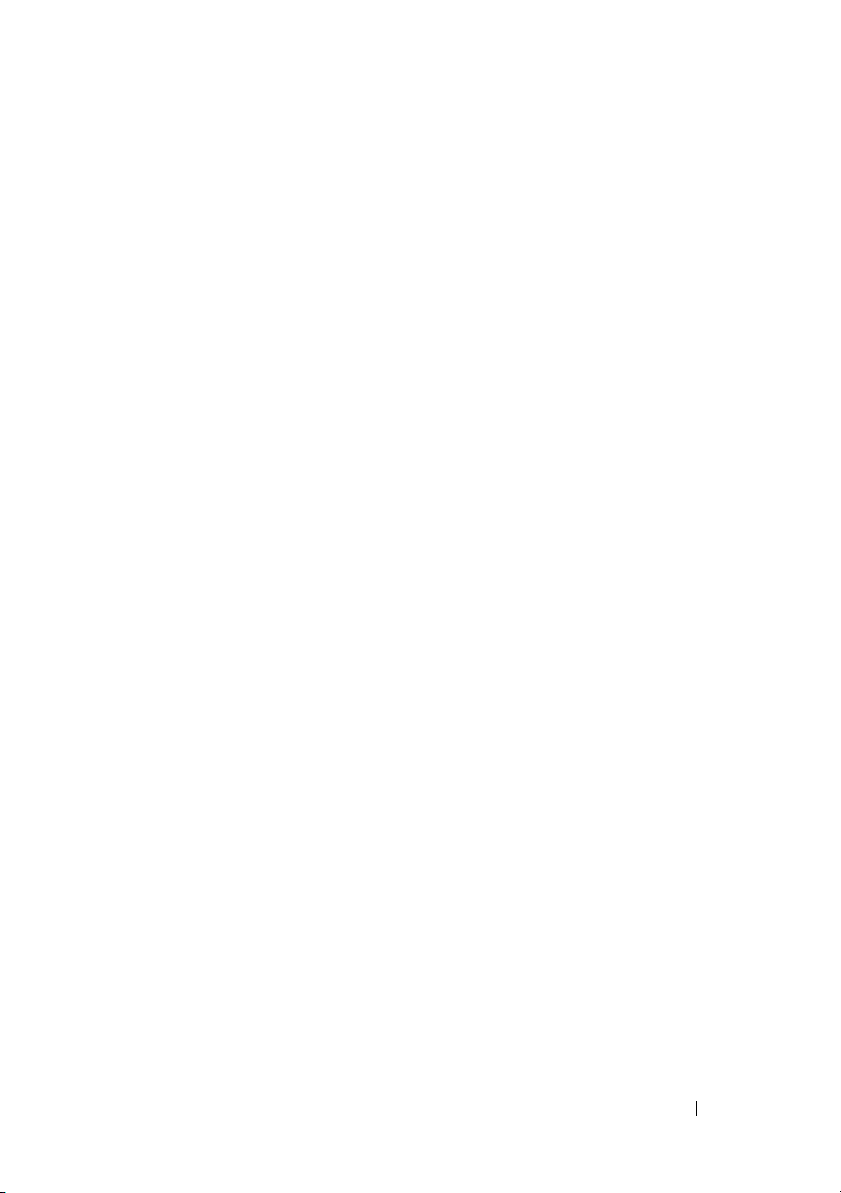
目录
1 关于计算机 . . . . . . . . . . . . . . . . . . . . . . . . 5
正视图 . . . . . . . . . . . . . . . . . . . . . . . . . . .
后视图
. . . . . . . . . . . . . . . . . . . . . . . . . . .
2 设置计算机 . . . . . . . . . . . . . . . . . . . . . . . . 7
设置计算机前 . . . . . . . . . . . . . . . . . . . . . . .
快速设置
. . . . . . . . . . . . . . . . . . . . . . . . . .
3 规格 . . . . . . . . . . . . . . . . . . . . . . . . . . . . . 11
4 故障排除提示
使用硬件疑难解答 . . . . . . . . . . . . . . . . . . .
提示
. . . . . . . . . . . . . . . . . . . . . . . . . . .
电源问题
内存问题
锁定和软件问题
Dell 技术更新服务
Dell Support 公用程序
Dell Diagnostics
. . . . . . . . . . . . . . . . . . . . . 17
. . . . . . . . . . . . . . . . . . . . . . 17
. . . . . . . . . . . . . . . . . . . . . . 18
. . . . . . . . . . . . . . . . . . 19
. . . . . . . . . . . . . . . . . 20
. . . . . . . . . . . . . . . 20
. . . . . . . . . . . . . . . . . . 20
5
6
7
7
17
17
目录
3
Page 4
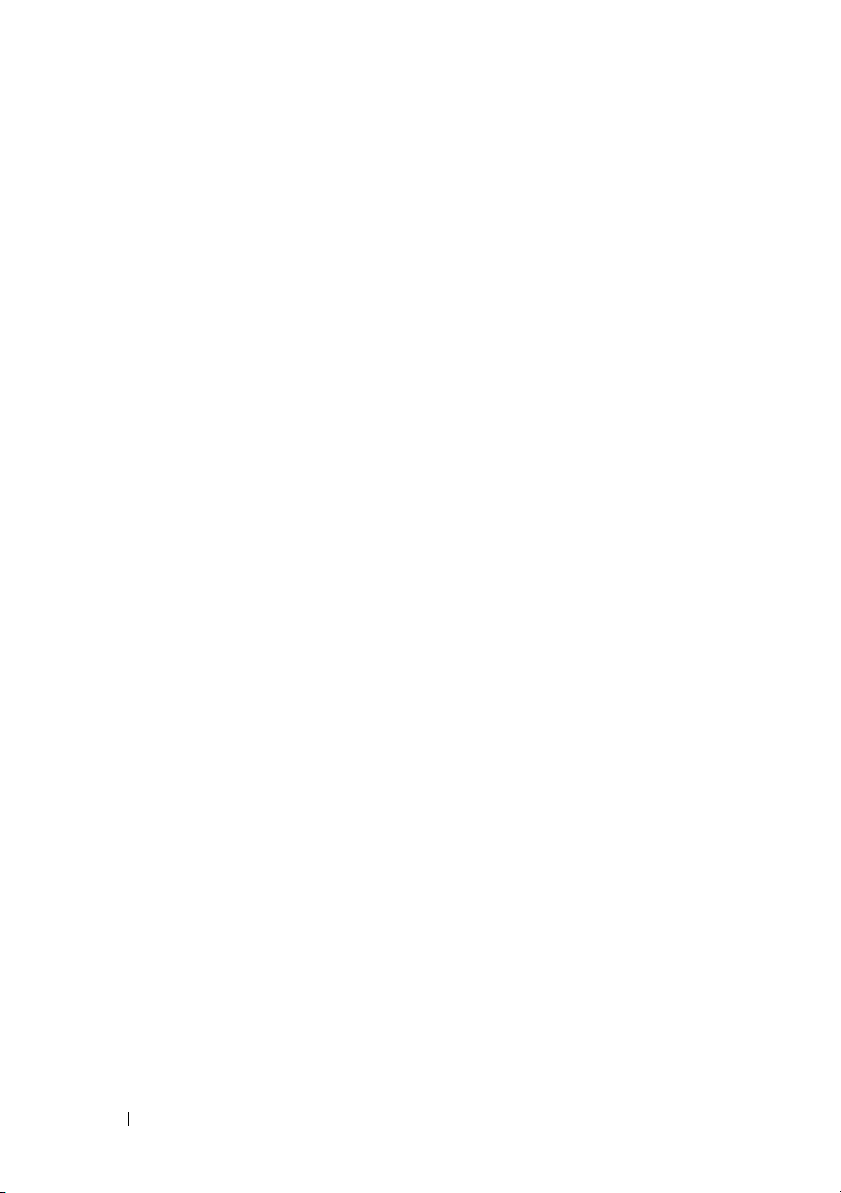
5 重新安装软件 . . . . . . . . . . . . . . . . . . . . 23
驱动程序 . . . . . . . . . . . . . . . . . . . . . . . . .
识别驱动程序
重新安装驱动程序和公用程序
还原操作系统
使用 Microsoft
Windows Vista 硬盘驱动器操作系统)
. . . . . . . . . . . . . . . . . . . 23
. . . . . . . . . . 24
. . . . . . . . . . . . . . . . . . . . . .
Windows 系统还原 (仅适用于
. . . . . . 26
6 查找信息 . . . . . . . . . . . . . . . . . . . . . . . . 27
7 获得帮助
获得帮助 . . . . . . . . . . . . . . . . . . . . . . . . .
订购时遇到的问题
. . . . . . . . . . . . . . . . . . . . . . . . 29
技术支持和客户服务
DellConnect™
联机服务
. . . . . . . . . . . . . . . . . . . . . . 30
AutoTech 服务
订单状态自动查询服务
. . . . . . . . . . . . . . . 30
. . . . . . . . . . . . . . . . . . . . 30
. . . . . . . . . . . . . . . . . . . 31
. . . . . . . . . . . . . . 31
. . . . . . . . . . . . . . . . . . .
23
26
29
31
产品信息
退回项目以要求保修或退款
致电前的准备工作
与
. . . . . . . . . . . . . . . . . . . . . . . . .
. . . . . . . . . . . . . .
. . . . . . . . . . . . . . . . . . .
联络
Dell
. . . . . . . . . . . . . . . . . . . . . . .
31
32
32
34
索引 . . . . . . . . . . . . . . . . . . . . . . . . . . . . . . . . 35
4
目录
Page 5
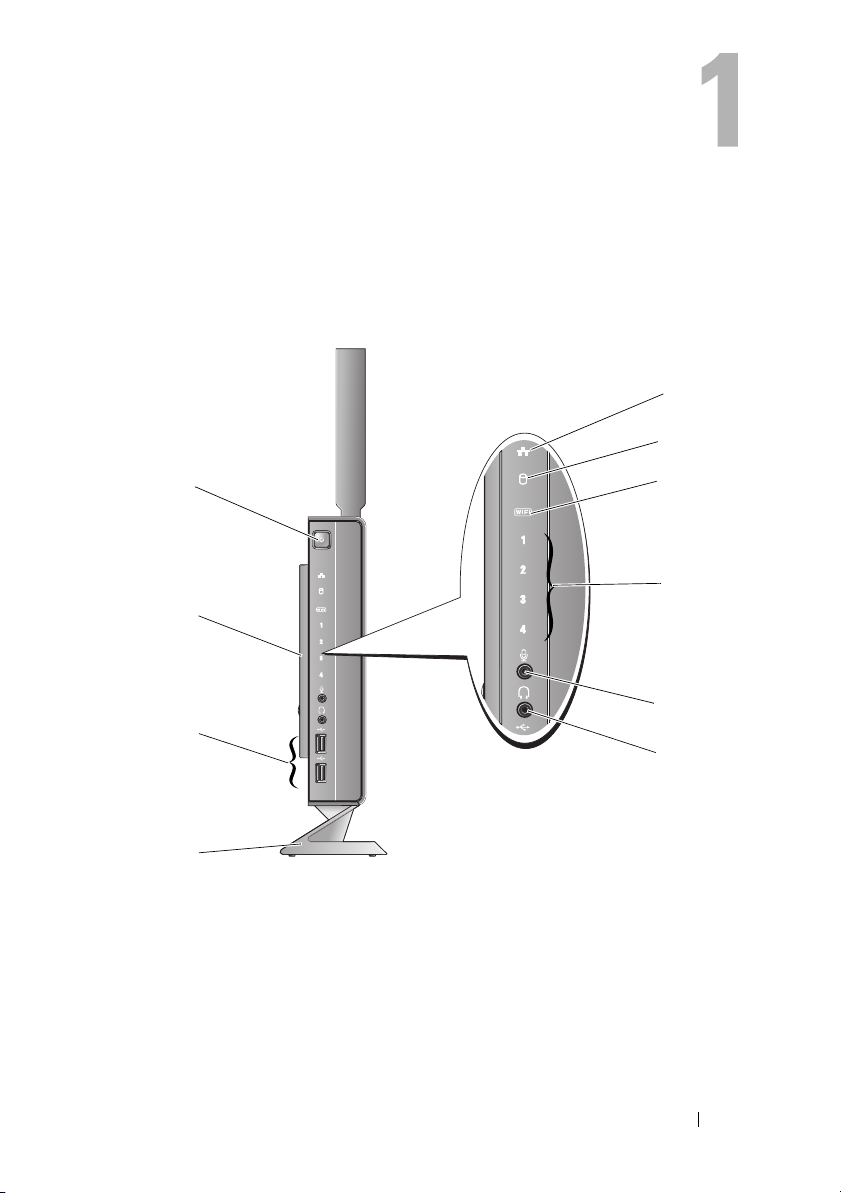
关于计算机
正视图
10
9
1
2
3
4
1
电源按钮
3
USB 2.0 连接器 (两个)
5
耳机连接器
2
侧盖
4
支架
6
麦克风连接器
8
7
6
5
关于计算机
5
Page 6
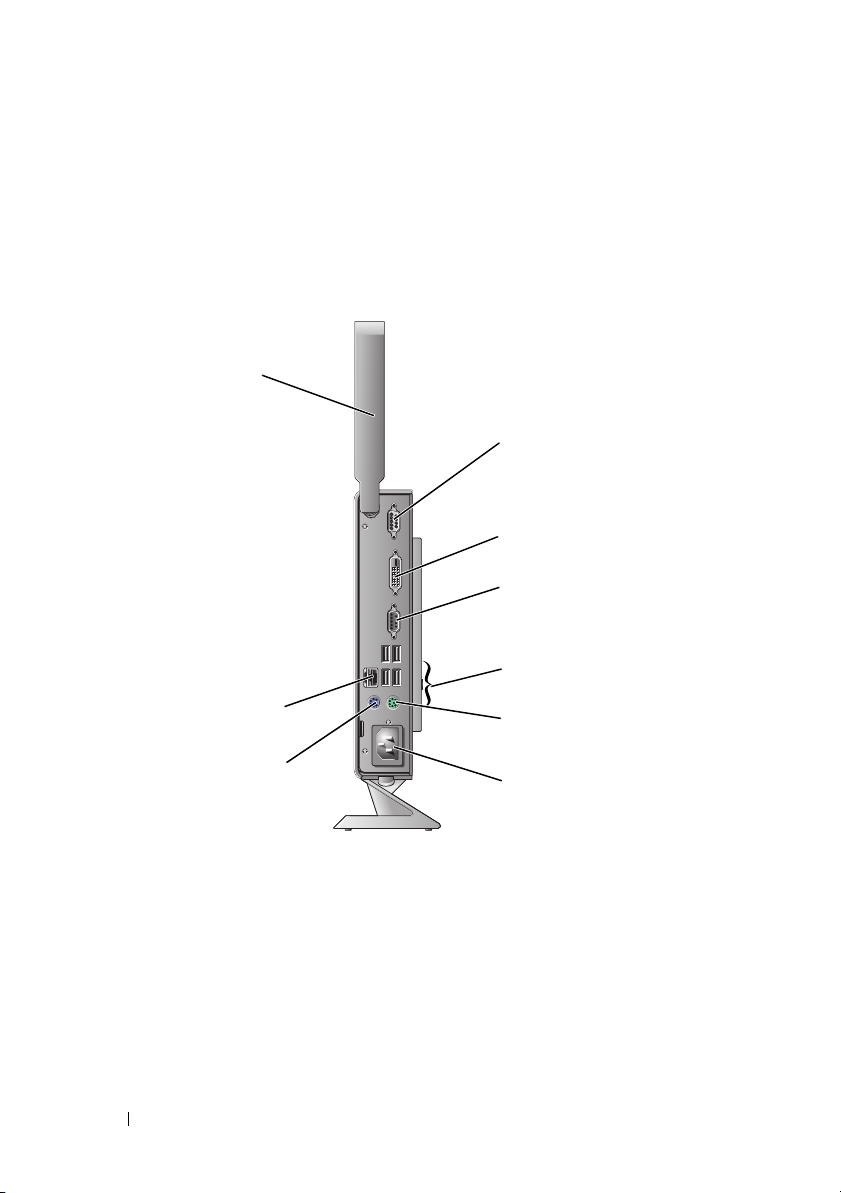
7
诊断指示灯 (有关指示灯代码
的信息,请参阅 《维修手册》)
9
硬盘驱动器指示灯
后视图
1
8
Wi-Fi 指示灯
10
网络活动指示灯
2
3
4
5
1
无线天线 (可选)
3
DVI 连接器
5
USB 2.0 连接器 (4)
7
电源连接器
9
网络连接器 (RJ-45)
6
关于计算机
9
8
2
4
6
8
6
7
串行连接器
VGA 连接器
PS/2 键盘连接器
PS/2 鼠标连接器
Page 7
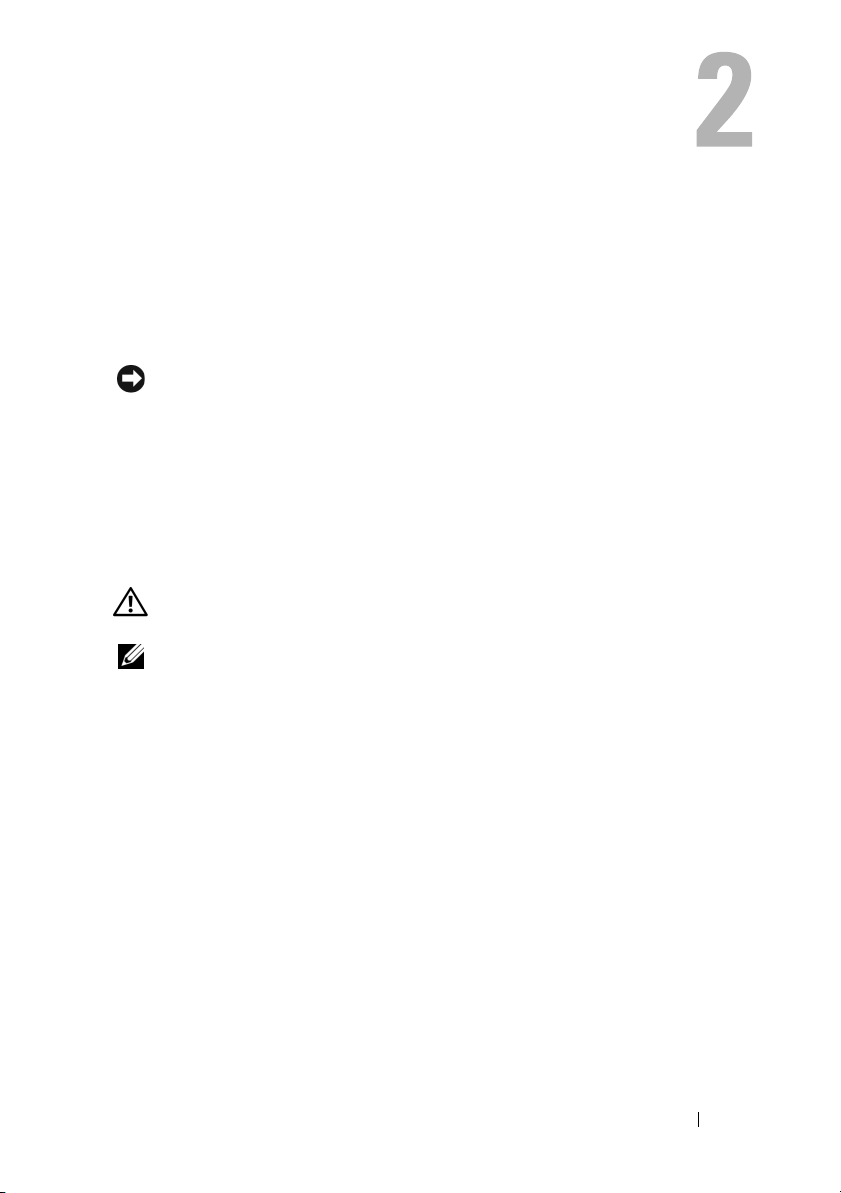
设置计算机
设置计算机前
在安置您的计算机时,请确保您靠近电源、有良好的通风条件,并将计算
机放置在水平的表面上。
注意:
置)将使通风受阻并影响性能。
计算机四周的通风受阻可能导致计算机过热。为防止过热,请确保在计算
机的背面至少留出 10.2 厘米 (4 英寸)空间,并在所有其它面至少留出
5.1 厘米 (2 英寸)空间。计算机电源打开时,切勿将计算机放置在密闭
空间,如机柜或抽屉。
快速设置
将计算机置于支架上并垂直放置。按水平方向放置计算机 (侧面放
警告:
说明。
注:
开始执行本节中的任何步骤之前,请阅读并遵循计算机附带的安全
如果您没有订购,某些设备可能不会随计算机附带。
设置计算机
7
Page 8

使用白色
1
连接
2
DVI
电缆或蓝色
USB
设备,如键盘或鼠标。
VGA
电缆连接显示器。
8
设置计算机
Page 9
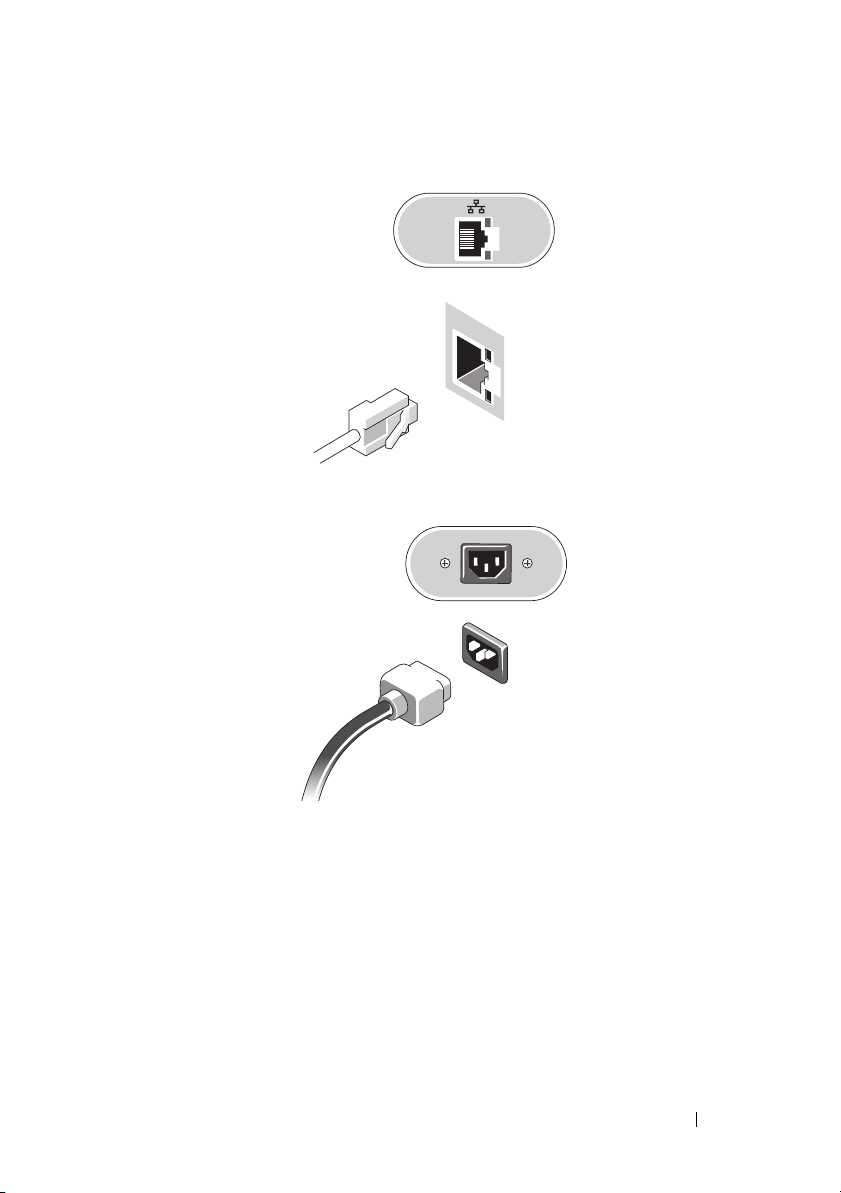
连接网络电缆。
3
连接电源电缆。
4
设置计算机
9
Page 10
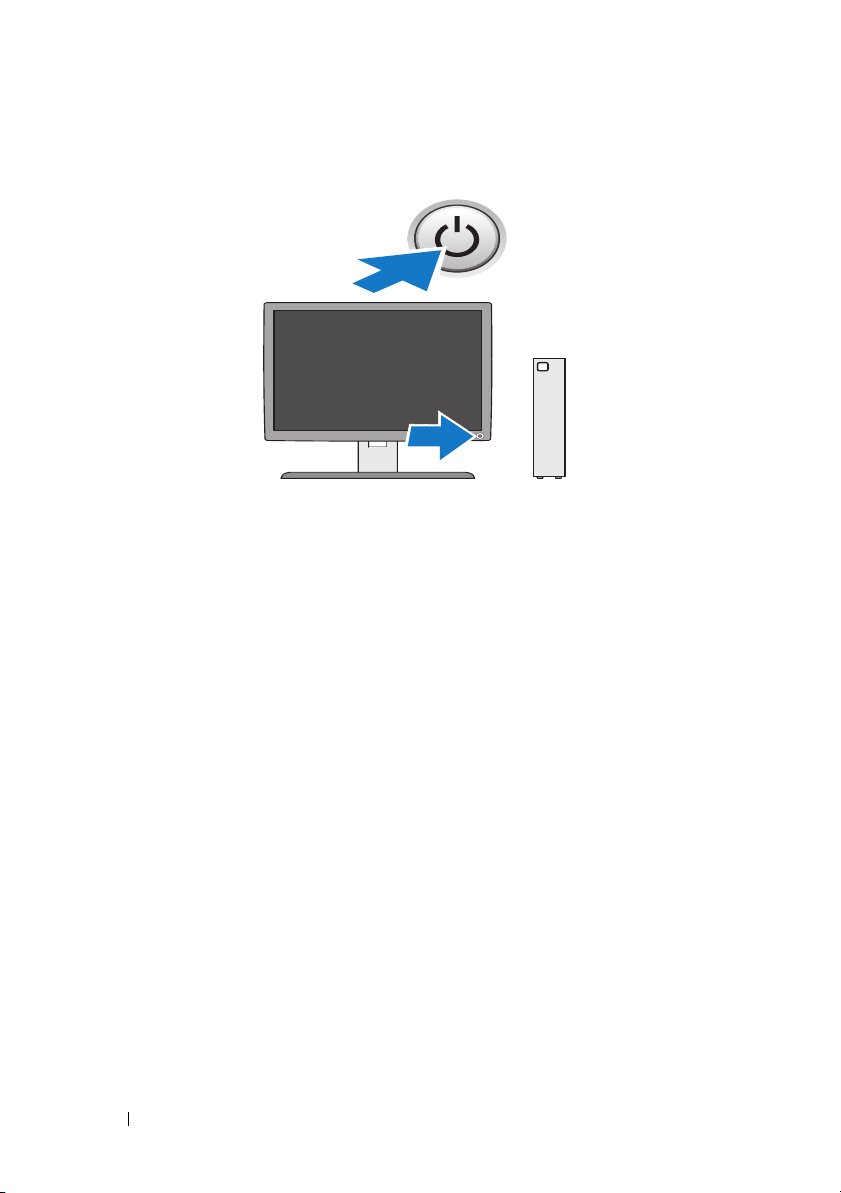
按显示器和计算机上的电源按钮。
5
10
设置计算机
Page 11
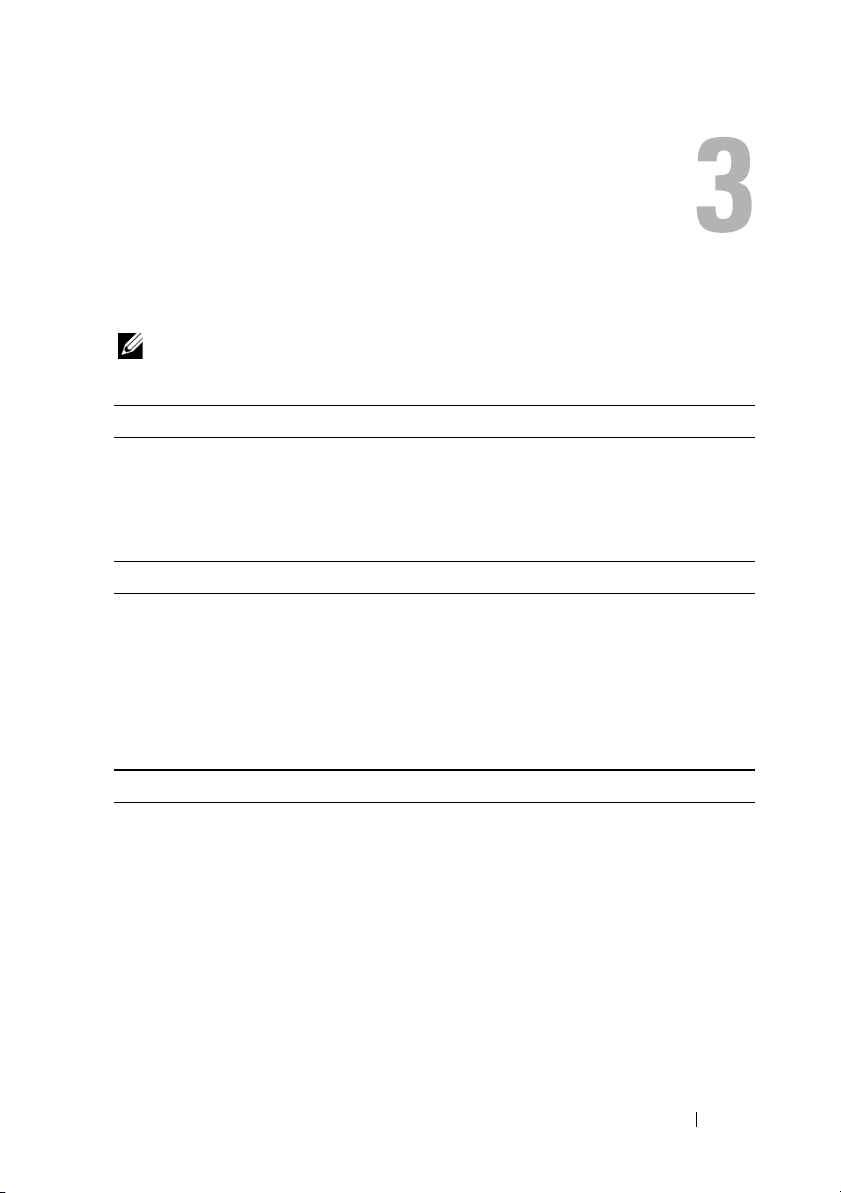
规格
注:
所提供的配置可能会因地区的不同而有所差异。有关计算机配置的详
→
情,请单击开始
处理器
处理器类型 英特尔
二级 (L2) 高速缓存 至少每核心 512 KB 流水线突发式、八路成组相联、
系统信息
芯片组 SiS M671 和 SiS 968
DMA 通道 七个
中断级别
BIOS 芯片 (ROM)
NIC
内存
类型 667 MHz 或 800 MHz DDR2 SDRAM
内存连接器 两个 DIMM
内存容量 512 MB、 1 GB 和 2 GB 模块 (Linux 上支持
最小内存 1GB(Linux 为 512 MB)
最大内存
帮助和支持,然后选择选项以查看关于计算机的信息。
®
阿童木™ 200 系列单核处理器或英特尔
阿童木 300 系列双核处理器
回写式 SRAM
24
8 Mb
集成网络接口,支持 10/100/1000 Mbps 通信
注:
安装 800 MHz 内存时,计算机仍然以 667 MHz
运行。
512 MB 模块)
4 GB
规格
11
Page 12
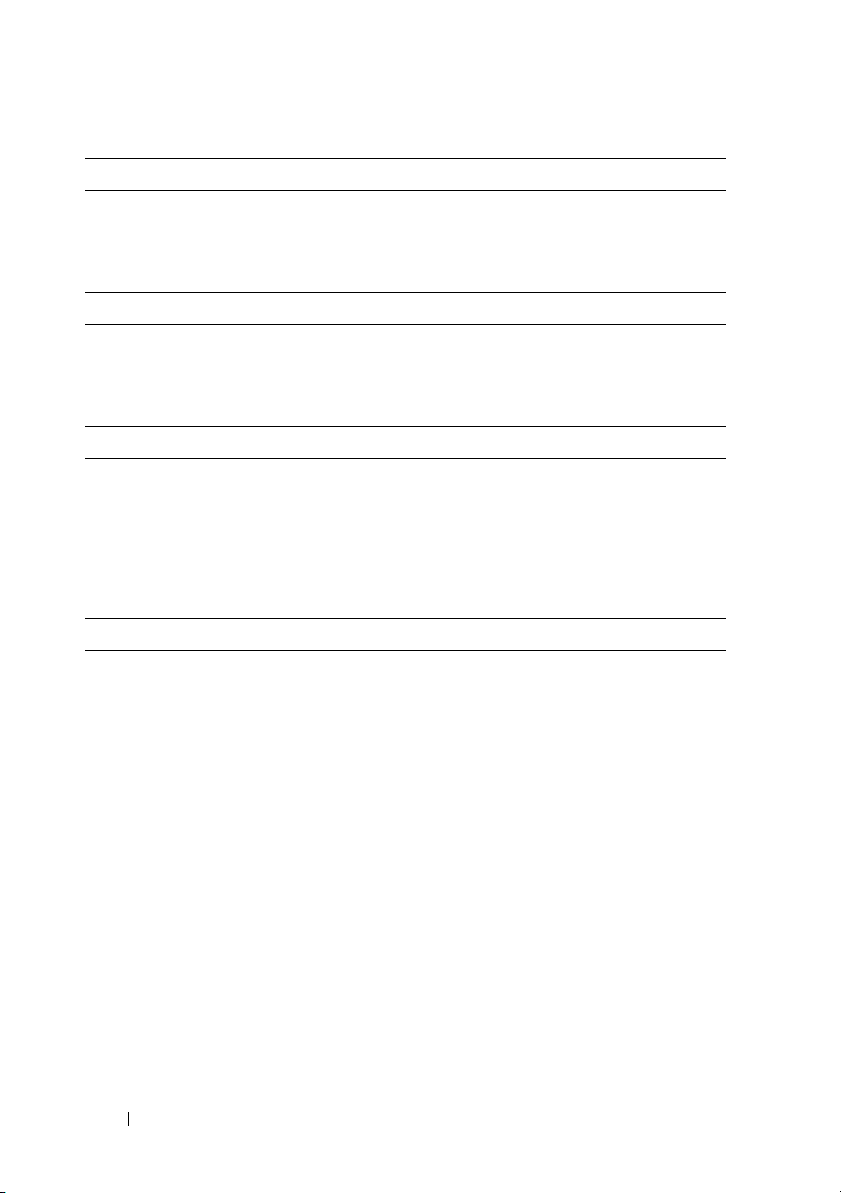
显卡
类型:
集成
SiS Mirage
显卡
音频
类型:
集成 ADI 1984A
HD Audio
驱动器
内部可抽换 一个 2.5 英寸驱动器托架
可用设备 一个 2.5 英寸 SATA 硬盘驱动器
连接器
外部连接器:
视频
网络适配器
USB
音频
串行
PS/2
系统板连接器:
串行
ATA
(硬盘驱动器)
串行
ATA
(
NVRAM
风扇
模块)
默认
128 MB
更改)
注:
硬盘驱动器为可选,需要硬盘驱动器套件。
一个 NVRAM Flash 模块 (适用于嵌入式操作
系统)
15 针 VGA 连接器和 24 针 DVI 连接器
RJ-45 连接器
USB 2.0 兼容连接器 (前面板上两个,背面板上
四个)
两个插孔 (前部耳机和麦克风)
一个 9 针连接器
两个 6 针小型 DIN 连接器
一个 7 针连接器
一个 22 针连接器
一个 5 针连接器
共享视频内存 (可在
BIOS
系统设置内
12
规格
Page 13

连接器 (续)
小型
PCI Express X1
前面板
LED
前面板
USB
前面板音频
内存
电源
12V
BIOS ROM
串行
ATA
硬盘驱动器
电源
控制按钮和指示灯
计算机正面:
电源按钮
电源指示灯 (在电源
按钮内)
网络链路指示灯
无线指示灯
诊断指示灯
驱动器活动指示灯
(1–4)
一个 52 针连接器
一个 14 针连接器
两个 10 插针连接器
一个 12 针连接器
两个 240 针连接器
一个 4 插针连接器
一个 8 针插槽
一个 4 插针连接器
按钮
蓝色指示灯 — 呈蓝色闪烁表示处于睡眠状态;
呈蓝色稳定亮起表示处于开机状态。
琥珀色指示灯 — 如果计算机未引导时琥珀色指示
灯稳定亮起,则表示系统板不能开始初始化。这可
能是系统板或电源设备问题 (请参阅第 17 页上的
“电源问题”)。
蓝色指示灯 — 呈蓝色稳定亮起表示网络已连接。
蓝色指示灯 — 呈蓝色稳定亮起表示无线网络已
打开。
有关诊断指示灯代码的信息,请参阅 《维修
手册》。
蓝色指示灯 — 蓝色指示灯闪烁表示计算机正在从
SATA 硬盘驱动器读取数据或向 SATA 硬盘驱动器
写入数据。
规格
13
Page 14

控制按钮和指示灯 (续)
计算机背面:
链路完整性指示灯 (位于
网络适配器连接器上)
网络活动指示灯 (位于
网络适配器连接器上)
电源
直流电源设备:
功率
电压 (有关电压设置的
重要信息,请参阅计算
机附带的安全说明)
币形电池 3V CR2032 锂币电池
物理规格
高度 22.9 厘米 (9.02 英寸),不包括支架
宽度 5.4 厘米 (2.13 英寸),包括侧盖
厚度 25.2 厘米 (9.92 英寸)
重量 1.81–2.09 千克 (4.0–4.6 磅)
绿色指示灯 — 10-Mb 操作
橙色指示灯 — 100-Mb 操作
黄色指示灯 — 1-Gb 操作
不亮 (无指示灯亮起)— 表示计算机未检测到与
网络的物理连接。
黄色闪烁指示灯
50 瓦
100–240 V, ~0.8 A, 50–60 Hz
26.9 厘米 (10.6 英寸),包括支架
4.7 厘米 (1.85 英寸),不包括侧盖
注:
重量因配置及是否包括支架而不同。
14
规格
Page 15

环境参数 (计算机)
温度:
运行时
存放时
相对湿度 20% 至 80% (非冷凝)
最大振动:
运行时
存放时
最大撞击:
运行时
存放时
海拔高度:
运行时
存放时
气载污染物级别
10° 至 35°C (50° 至 95°F)
-40° 至 65°C (-40° 至 149°F)
0.0002 G2/赫兹 时为 5 至 350 赫兹
0.001 至 0.01 G2/赫兹 时为 5 至 500 赫兹
40 G +/- 5%,脉冲宽度为 2 msec +/- 10%(相当于
20 in/sec [51 cm/sec])
105 G +/- 5%,脉冲宽度为 2 msec +/- 10% (相当
于 50 in/sec [127 cm/sec])
-15.2 至 3048 米(-50 至 10,000 英尺)
-15.2 至 10,668 米(-50 至 35,000 英尺)
G2
或更低 (根据
ISA-S71.04-1985
定义)
规格
15
Page 16

16
规格
Page 17

故障排除提示
警告:
注:
上适用于您的 《服务手册》。
打开护盖前一定要把计算机的插头从电源插座中拔出。
有关详细的故障排除信息,包括回应系统信息,请参阅 support.dell.com
使用硬件疑难解答
单击 “开始”(嵌入式
1
开始按钮 ,然后单击 “帮助和支持”。
在搜索字段中键入
2
在搜索结果中,选择最能说明问题的选项,然后按照其余的故障排除
3
步骤进行操作。
Microsoft® Windows® XP)或 Windows Vista®
硬件疑难解答
,然后按
<Enter>
键开始搜索。
提示
•
如果设备无法正常工作,请确保正确连接了此设备。
•
检查计算机前面的诊断指示灯,或聆听表示可能存在问题的哔声代码。
有关详情请参阅 《维修手册》。
•
如果您在出现问题前添加或卸下了部件,请回顾安装步骤并确保正确
安装了该部件。
•
如果屏幕上显示错误信息,请记下此信息的确切内容。此信息可能会
帮助支持人员诊断并解决问题。
•
如果程序中出现错误信息,请参阅此程序的说明文件。
电源问题
警告:
它最佳安全实践信息,请参阅
如果电源指示灯不亮
•
将电源电缆在计算机背面的电源连接器和电源插座中重新插好。
•
不使用配电盘、电源延长电缆和其它电源保护设备,以验证计算机是
否可以正常打开。
拆装计算机内部组件之前,请阅读计算机附带的安全说明。有关其
www.dell.com/regulatory_compliance
表明计算机已关闭或未接通电源。
—
故障排除提示
。
17
Page 18

•
确保使用的所有配电盘都已插入电源插座且配电盘已打开。
•
使用其它设备 (例如电灯)检测电源插座,确保电源插座能够正常
工作。
如果电源指示灯呈蓝色并且计算机无响应
•
确保已连接显示屏并已打开电源。
•
如果显示屏已连接并已打开电源,请参阅 support.dell.com 上适用于您
—
的《服务手册》。
如果电源指示灯呈蓝色闪烁
表明计算机处于待机模式。按键盘上的任
—
意键、移动鼠标或按电源按钮均可恢复正常运行状态。
如果电源指示灯呈琥珀色稳定亮起
电源有问题,或设备可能出现故障
—
或安装不正确。
消除干扰
•
电源延长电缆、键盘延长电缆和鼠标延长电缆
•
连接至同一配电盘的设备过多
•
多个配电盘连接至同一个电源插座
某些可能的干扰因素包括:
—
内存问题
警告:
它最佳安全实践信息,请参阅
如果收到内存不足的信息
•
保存并关闭所有打开的文件,退出所有已打开但不使用的程序,以查
看是否能解决问题。
•
有关最低内存要求,请参阅软件说明文件。如果有必要,请安装附加
内存。
•
重置内存模块以确保计算机可以成功地与内存进行通信。
•
运行
如果遇到其它内存问题
•
重置内存模块以确保计算机可以成功地与内存进行通信。
•
请确保遵循内存安装原则。
•
确保您的计算机支持您使用的内存。有关您的计算机所支持内存类型
的详情,请参阅第
•
运行
拆装计算机内部组件之前,请阅读计算机附带的安全说明。有关其
www.dell.com/regulatory_compliance
—
Dell Diagnostics
Dell Diagnostics
(请参阅第
—
11
页上的 “规格”。
(请参阅第
20
页上的 “
20
页上的 “
Dell Diagnostics
Dell Diagnostics
。
”)。
”)。
18
故障排除提示
Page 19

锁定和软件问题
注:
本说明文件中的步骤适用于 Windows 默认视图,如果您将 Dell 计算机
设置为 Windows 经典视图,这些步骤可能不适用。
计算机无法启动
确保电源电缆已稳固地连接至计算机和电源插座
程序停止响应
终止该程序
同时按
1
程序选项卡。
单击选择不再响应的程序,然后单击结束任务。
2
程序反复崩溃
注:
查看软件说明文件
—
<Ctrl><Shift><Esc>
大多数软件安装说明都包含在软件的说明文件中或软盘、CD、DVD 上。
如果有必要,请卸载并重新安装程序。
—
组合键访问任务管理器,然后单击应用
专用于较早的
运行程序兼容性向导
依次单击 “开始”
1
Microsoft
与此版本的
在欢迎屏幕上,单击下一步。
2
请按照屏幕上的说明进行操作。
3
出现蓝屏
关闭计算机电源
Windows
—
Windows
如果在键盘上按键或移动鼠标都没有响应,请按住
—
操作系统的程序
→
“控制面板”→“程序”→“将以前的程序
共同使用”。
电源按钮至少 6 秒钟 (直至计算机关闭),然后重新启动计算机。
其它软件问题
请查看软件说明文件或与软件制造商联络,以获取故障排除信息
•
确保程序与计算机安装的操作系统兼容。
•
确保计算机符合运行软件所需的最低硬件要求。有关信息,请参阅
软件说明文件。
•
确保已正确安装和配置程序。
故障排除提示
—
19
Page 20

•
验证设备驱动程序与程序不发生冲突。
•
如果有必要,请卸载并重新安装程序。
技术更新服务
Dell
Dell 技术更新服务为您的计算机提供了有关软件和硬件更新的预先电子
邮件通知。要注册 Dell 技术更新服务,请访问
support.dell.com/technicalupdate。
Dell Support
注:
公用程序
Linux 或 Windows XP 嵌入式操作系统上不支持 Dell Support 公用程序。
Dell Support 公用程序提供自我支持信息、软件更新以及对计算环境的运
行状况扫描。您可以通过任务栏上的 图标或
Start
(开始)
菜单访问
Dell Support 公用程序。
如果任务栏中没有显示 Dell Support 图标:
依次单击 “开始”
1
Support
确保选中
2
注:
support.dell.com 并下载该软件。
设置”。
Show icon on the taskbar
如果开始菜单中没有可用的 Dell Support 公用程序,请访问
→
“所有程序”→ “
(在任务栏上显示图标)选项。
Dell Support
”→“
Dell
有关 Dell Support 公用程序的详细信息,请单击 Dell Support 屏幕顶部的
问号 (?)。
Dell Diagnostics
注: 只有在硬盘驱动器上安装的操作系统,以及在 NVRAM Flash 模块上运行
嵌入式 Windows XP 的操作系统支持 Dell Diagnostics。
启动
Dell Diagnostics
确保计算机已连接至电源插座。
1
打开 (或重新启动)计算机。
2
系统显示
3
分区”然后按
(安装在计算机上)
DELL
徽标时,立即按
<Enter>
键。
<F12>
键。选择 “引导至公用程序
20
故障排除提示
Page 21

注: 如果等待时间过长,系统已显示操作系统徽标,请继续等待,直
至看到 Microsoft Windows 桌面,然后关闭计算机并再试一次。
注:
如果您看到表明未找到诊断公用程序分区的信息,请从 Drivers and
Utilities 介质运行 Dell Diagnostics。
按任意键从硬盘驱动器的诊断公用程序分区中启动
4
Dell Diagnostics
并按照屏幕上的说明进行操作。
,
从
Dell Drivers and Utilities
注: Dell Drivers and Utilities 介质是可选的,您的计算机可能未附带此介质。
此步同样需要外部光驱。
将外部光驱连接到计算机。
1
插入 Drivers and Utilities
2
关闭并重新启动计算机。
3
系统显示
系统显示引导设备列表时,高亮度显示
4
<Enter>
从系统显示的菜单中选择 “从
5
键入 1 以启动该
6
从编号列表中选择
7
Diagnostics
DELL
注: 如果等待时间过长,系统已显示操作系统徽标,请继续等待,直
至看到 Microsoft Windows 桌面,然后关闭计算机并再试一次。
注:
以下步骤只能更改引导顺序一次。下一次启动时,计算机将按照
系统设置程序中指定的设备进行启动。
键。
)。如果其中列出了多个版本,请选择适用于您的计算机的
介质启动
Dell Diagnostics
介质。
徽标时,立即按
<F12>
键。
CD/DVD/CD-RW
CD-ROM
CD
菜单,然后按
Run the 32 Bit Dell Diagnostics
引导”并按
<Enter>
键继续。
(运行
并按
<Enter>
32 位 Dell
版本。
系统显示
8
Dell Diagnostics
Main Menu
(主菜单)时,选择要运行的检
测程序,并按照屏幕上的说明进行操作。
键。
故障排除提示
21
Page 22

22
故障排除提示
Page 23

重新安装软件
驱动程序
识别驱动程序
Windows Vista
找到计算机的设备列表:
1
a
b
向下滚动列表,查看是否有设备图标上标有感叹号 (带有 [!] 的黄色
2
®
单击
Windows Vista
开始按钮 ,然后右键单击计算机。
单击属性→ 设备管理器。
注: 系统可能会显示用户帐户控制窗口。如果您是计算机管理员,请
单击继续;否则,请与管理员联络以便继续操作。
圆圈)。
如果设备名称旁边带有感叹号,您可能需要重新安装驱动程序或安装
24
新的驱动程序 (请参阅第
页上的 “重新安装驱动程序和公用程
序 ”)。
嵌入式
Windows
找到计算机的设备列表:
1
a
b
注: 系统可能会显示
c
®
XP
在桌面上右键单击我的电脑。
单击属性。
请单击
用户帐户控制
继续
;否则,请与管理员联络以便继续操作。
窗口。如果您是计算机管理员,
单击硬件标签,然后单击设备管理器。
重新安装软件
23
Page 24

向下滚动列表,查看是否有设备图标上标有感叹号 (带有 [!] 的黄色
2
圆圈)。
如果设备名称旁边带有感叹号,您可能需要重新安装驱动程序或安装
新的驱动程序 (请参阅第
24
页上的 “重新安装驱动程序和公用程
序”)。
重新安装驱动程序和公用程序
注意:
计算机的驱动程序。如果安装通过其它渠道获得的驱动程序,您的计算机可
能无法正常工作。
返回到设备驱动程序的先前版本
Windows Vista
单击
1
单击属性→ 设备管理器。
2
右键单击安装了新驱动程序的设备,然后单击属性。
3
单击驱动程序选项卡→ 回滚驱动程序。
4
如果返回设备驱动程序无法解决问题,请使用系统还原 (请参阅第 26 页
上的 “还原操作系统”)将计算机还原至您安装新驱动程序之前的运行
状态。
Dell 支持 Web 站点 support.dell.com 提供了已经过验证的可用于 Dell
Windows Vista
注: 系统可能会显示用户帐户控制窗口。如果您是计算机管理员,请
单击继续;否则,请与管理员联络以进入设备管理器。
开始按钮 ,然后右键单击计算机。
嵌入式
Windows XP
找到计算机的设备列表:
1
在桌面上右键单击我的电脑。
a
单击属性。
b
注: 系统可能会显示用户帐户控制窗口。如果您是计算机管理员,请
单击继续;否则,请与管理员联络以便继续操作。
单击硬件标签,然后单击设备管理器。
c
右键单击安装了新驱动程序的设备,然后单击属性。
2
单击驱动程序选项卡→ 回滚驱动程序。
3
24
重新安装软件
Page 25

如果返回设备驱动程序无法解决问题,请使用系统还原 (请参阅第 26 页
上的 “还原操作系统”)将计算机还原至您安装新驱动程序之前的运行
状态。
手动重新安装驱动程序
Windows Vista
单击
1
2
3
4
5
Windows Vista
单击属性→ 设备管理器。
注: 随即出现用户帐户控制窗口。如果您是计算机管理员,请单击
继续;否则,请与管理员联络以便继续操作。
双击要为其安装驱动程序的设备的类型(例如,
视频])。
[
双击要为其安装驱动程序的设备的名称。
依次单击驱动程序选项卡→ 更新驱动程序→ 浏览计算机以查找驱动程
开始按钮 ,然后右键单击计算机。
Audio [
音频] 或
Video
序软件。
单击浏览并浏览到先前将驱动程序文件复制到的位置。
6
单击驱动器名称→ 确定→ 下一步。
7
单击完成,然后重新启动计算机。
8
嵌入式
Windows XP
找到计算机的设备列表:
1
在桌面上右键单击我的电脑。
a
单击属性。
b
注: 系统可能会显示用户帐户控制窗口。如果您是计算机管理员,请
单击继续;否则,请与管理员联络以便继续操作。
单击硬件标签,然后单击设备管理器。
c
右键单击您需要驱动程序的设备,然后单击更新驱动程序。
2
依次单击驱动程序选项卡→ 更新驱动程序。
3
按照屏幕上的说明进行操作,以便从本地资源安装驱动程序或在
4
Web
上搜索驱动程序。
重新安装软件
25
Page 26

还原操作系统
根据系统配置的不同,您可以按照以下方法还原您的操作系统:
• Microsoft® Windows
Windows Vista
不影响数据文件。您可将系统还原功能用作还原操作系统和保存数据
文件的首选解决方案。
•
如果您的计算机附带了操作系统 介质 ,则可以使用该介质还原操作系
统。但是,使用操作系统介质同样会删除硬盘驱动器上的所有数据。
该选项
— 仅适用于具有硬盘驱动器且运行
同样需要外部光驱来运行介质。
系统还原(仅适用于具有硬盘驱动器且正在运行
的计算机)使您可以将计算机恢复至先前的运行状态而
Windows Vista
的计算机
—
使用
Microsoft
动器操作系统
注:
设置为 Windows 经典视图,这些步骤可能不适用。
启动系统还原
单击
1
在 “开始搜索”框中,键入
2
注: 系统可能会显示用户帐户控制窗口。如果您是计算机管理员,请
单击下一步,并按照屏幕上其余的提示进行操作。
3
撤销上次系统还原
注意:
打开的程序。系统还原完成之前,请勿更改、打开或删除任何文件或程序。
单击
1
在开始搜索框中,键入
2
单击撤销我上次的还原,然后单击下一步。
3
Windows
)
本说明文件中的步骤适用于 Windows 默认视图,如果您将 Dell 计算机
Windows Vista
单击继续;否则,请与管理员联系以继续执行所需操作。
撤销上次系统还原之前,请保存并关闭所有打开的文件,退出所有
Windows Vista
系统还原 (仅适用于
开始按钮 。
开始按钮
系统还原
系统还原
,然后按
。
,然后按
Windows Vista
<Enter>
<Enter>
键。
键。
硬盘驱
26
重新安装软件
Page 27

查找信息
注:
某些功能或介质是可选的,您的计算机可能未附带。某些功能或介质
可能在某些国家和地区不可用。
注:
您的计算机可能附带其它信息。
说明文件/介质/标签 目录
服务标签/快速服务代码
服务标签/快速服务代码位于您的计算
机上。
安全、管制、保修和支持说明文件
您的计算机可能已附带此类信息。有关
其它管制信息,请参阅
的管制遵从主页:
www.dell.com/regulatory_compliance
技术指南
Dell
可从
support.dell.com
《Dell 技术指南》。
Microsoft® Windows®
Microsoft Windows 许可证位于您的计算
机上。
www.dell.com
上获得
许可证标签
。
上
•
•
•
•
•
•
•
•
•
•
•
•
当您访问 support.dell.com 或与支持人
员联络时,此服务标签用于识别您的
计算机。
与支持人员联络时,请输入快速服务
代码以转接您的电话。
保修信息
条款和条件 (仅限于 美国)
安全说明
管制信息
人机工程学信息
最终用户许可协议
关于您的操作系统
使用和维护设备
了解诸如
Bluetooth®
网络等技术。
提供您的操作系统产品密钥。
RAID、Internet
无线技术、电子邮件、
、
查找信息
27
Page 28

28
查找信息
Page 29

获得帮助
获得帮助
警告:
缆与所有电源插座的连接。请遵循计算机附带的安全说明。
如果您的计算机出现问题,您可以通过完成以下步骤对问题进行诊断和
故障排除:
有关您的计算机所遇到故障的信息和排除步骤,请参阅第
1
“提示”。
2
有关如何运行
Diagnostics
3
请填写第
4
要获得有关安装和故障排除过程的帮助,请使用
(
支持列表,请参阅第
5
如果以上步骤仍不能解决问题,请参阅第
注:
支持人员可帮助您完成所有必要步骤。
注:
请按照 Dell 自动电话系统的提示输入您的快速服务代码,以便将电话转接
给相应的支持人员。如果您没有快速服务代码,请打开
(
Dell
然后按照提示进行操作。
有关使用 Dell 支持的说明,请参阅第 30 页上的 “技术支持和客户服务”。
注:
性的信息,请致电当地的 Dell 代表。
如果您需要卸下主机盖,请先断开计算机电源电缆和调制解调器电
17
Dell Diagnostics
”。
33
页上的 “诊断程序核对表”。
support.dell.com) 上的多种
30
致电 Dell 支持部门时,请使用受影响计算机旁边或附近的电话,以便
并非在所有国家和地区都可使用 Dell 的快速服务代码系统。
附件)文件夹,双击
以下部分服务并非在美国本土以外的所有地区都能使用。有关其可用
Express Service Code
的步骤,请参阅第
Dell
联机服务。有关更为详尽的
页上的 “联机服务”。
34
页上的 “与
(快速服务代码)图标,
20
页上的 “
Dell
支持网站
Dell
Dell Accessories
页上的
Dell
Dell
联机
联络”。
获得帮助
29
Page 30

技术支持和客户服务
Dell 的支持服务部门可以解答有关 Dell 硬件的问题。我们的支持人员使
用基于计算机的诊断程序,可以快速准确地解答您的问题。
要与 Dell 的支持服务部门联络,请先参阅第 32 页上的 “致电前的准备工
作”,然后参阅您所在地区的联络信息或访问 support.dell.com。
DellConnect
DellConnect 是一个简单的联机访问工具,它允许 Dell 服务和支持人员通
过宽带连接访问您的计算机,并在您的监督下诊断问题并进行修复。有关
详情,请访问
™
support.dell.com
,然后单击 DellConnect。
联机服务
您可以通过以下网站了解 Dell 产品和服务:
www.dell.com
www.dell.com/ap
www.dell.com/jp
www.euro.dell.com
www.dell.com/la
www.dell.ca
您可以通过以下网站和电子邮件地址访问 Dell 支持部门:
•Dell
支持网站
support.dell.com
support.jp.dell.com
support.euro.dell.com
(仅限于亚太国家和地区)
(仅限于日本)
(仅限于欧洲)
(仅限于拉丁美洲和加勒比海国家和地区)
(仅限于加拿大)
(仅限于日本)
(仅限于欧洲)
•Dell
30
支持部门电子邮件地址:
mobile_support@us.dell.com
support@us.dell.com
la-techsupport@dell.com
apsupport@dell.com
获得帮助
(仅限于拉丁美洲和加勒比海国家和地区)
(仅限于亚太国家和地区)
Page 31

•Dell
市场营销和销售部电子邮件地址:
apmarketing@dell.com
(仅限于亚太国家和地区)
sales_canada@dell.com
•
匿名文件传输协议
ftp.dell.com
为密码。
AutoTech
Dell 的自动支持服务 (AutoTech) 针对 Dell 客户经常遇到的关于膝上型计
算机和台式计算机的问题提供了录音解答。
致电 AutoTech 服务部门时,请使用按键式电话,以便选择与您的问题对
应的主题。对于您所在地区的电话号码,请参阅第 34 页上的 “与 Dell
联络”。
– 以
服务
(仅限于加拿大)
(FTP)
:
anonymous
为用户名登录,以您的电子邮件地址作
订单状态自动查询服务
要查看您已订购的 Dell 产品的状态,您可以访问
电订单状态自动查询服务部门。电话录音将提示您提供查找和报告订单
所需的信息。对于您所在地区的电话号码,请参阅第 34 页上的 “与 Dell
联络”。
support.dell.com
,或致
订购时遇到的问题
如果订购时遇到问题,例如缺少部件、装错部件或账单错误,请与 Dell
联络以获得客户帮助。致电时,请准备好发票或装箱单。对于您所在地区
的电话号码,请参阅第 34 页上的 “与 Dell 联络”。
产品信息
如果您需要有关 Dell 提供的其它产品的信息,或者想要订购产品,请访
问 Dell 网站 www.dell.com。要获得适用于您所在地区或者致电专业销售
人员所需的电话号码,请参阅第 34 页上的 “与 Dell 联络”。
获得帮助
31
Page 32

退回项目以要求保修或退款
无论您是要求维修还是退款,请按以下说明准备好所有要退回的项目:
1
致电
Dell
获得退回材料授权号,并在包装箱外侧的显著位置清楚地注
明此号码。
34
对于您所在地区的电话号码,请参阅第
附上发票复印件与说明退回原因的信函。
2
附上一份诊断程序核对表 (请参阅第
的复印件,其中应填写您运行过的检测程序和
阅第
34
页上的 “与
3
如果您要求退款,请附上要退回物件的所有附件 (例如电源电缆、软
件软盘和指南等)。
4
使用原来 (或同等)的包装材料包装要退回的设备。
您必须负责支付运费。同时还必须为退回的所有产品投保,并承担运送至
Dell 的过程中的损失风险。本公司不接受以货到付款 (C.O.D.) 方式寄送
的包裹。
如果退回的产品不符合上述任何要求,Dell 的接收部门将拒绝接收并将产
品退回给您。
Dell
联络”)报告的所有错误信息。
页上的 “与
33
页上的 “诊断程序核对表”)
Dell Diagnostics
Dell
联络”。
(请参
致电前的准备工作
注:
致电时,请准备好您的快速服务代码。此代码可以帮助 Dell 的自动支
持电话系统更有效率地转接您的电话。系统还可能要求您提供服务标签
(位于计算机的背面或底部)。
请记着填写诊断程序核对表(请参阅第 33 页上的 “诊断程序核对表”)。
如果可能,请在致电 Dell 寻求帮助之前打开您的计算机,并使用计算机
旁边的电话。我们可能会要求您在键盘上键入某些命令、转述操作过程中
的详情,或者尝试其它仅可以在该计算机上执行的故障排除步骤。请确保
已准备好计算机说明文件。
警告:
的安全说明。
拆装计算机内部组件之前,请阅读并遵循计算机附带的说明文件中
32
获得帮助
Page 33

诊断程序核对表
姓名:
日期:
地址:
电话号码:
服务标签 (计算机背面或底部的条形码):
快速服务代码:
退回材料授权号 (如果已由 Dell 的技术支持人员提供):
操作系统及版本:
设备:
扩充卡:
系统是否已连接至网络?是 否
网络、版本和网络适配器:
程序和版本:
请参阅操作系统说明文件,以确定系统启动文件的内容。如果计算机已连接至
打印机,请打印所有文件。否则,请在致电 Dell 之前记下每份文件的内容。
错误信息、哔声代码或诊断代码:
问题说明和已执行的故障排除步骤:
获得帮助
33
Page 34

与
Dell
对于美国的客户,请致电 800-WWW-DELL (800-999-3355)。
Dell 提供了几种联机以及电话支持和服务选项。可用性会因国家和地区以
及产品的不同而有所差异,某些服务可能在您所在的区域不可用。如果因
为销售、技术支持或客户服务问题联络 Dell,请执行以下步骤:
1
(选择国家
2
3
联络
注:
如果没有活动的 Internet 连接,您可以在购货发票、装箱单、账单或
Dell 产品目录上查找联络信息。
访问
support.dell.com
/
地区)下拉式菜单中确认您所在的国家或地区。
单击页面左侧的 “
相应的服务或支持链接。
选择方便与
Dell
,在页面底部的 “
Contact Us
联络的方式。
Choose A Country/Region
”(与我们联络),并根据您的需要选择
”
34
获得帮助
Page 35

索引
英文字母
Dell
Support 公用程序, 20
技术更新服务, 20
技术支持和客户服务, 30
联络, 29, 34
软件更新, 20
Dell Diagnostics, 20
从 Drivers and Utilities 介质
启动, 21
从硬盘驱动器启动, 20
Dell 技术指南, 27
DellConnect, 30
Drivers and Utilities 介质
Dell Diagnostics, 20
Windows Vista
程序兼容性向导, 19
返回到设备驱动程序的先前
版本, 24
设备驱动程序回滚, 24
系统还原, 26
Windows XP
系统还原, 26
Windows 许可证标签, 27
B
保修信息, 27
C
操作系统
系统还原, 26
操作系统产品密钥, 27
查找信息, 27
重新安装
驱动程序和公用程序, 24
软件, 23
D
电话号码, 34
电源
电源指示灯状态, 17
故障排除, 17
F
服务标签, 27
服务手册, 27
A
安全信息, 27
索引
35
Page 36

G
L
更新
软件和硬件, 20
故障排除, 17
Dell Diagnostics, 20
程序崩溃, 19
程序和 Windows 兼容性, 19
电源, 17
电源指示灯状态, 17
还原至先前的状态, 26
计算机无响应, 19
蓝屏, 19
内存, 18
软件, 19
提示, 17
管制信息, 27
规格
处理器, 11
电源, 14
环境, 15
控制按钮和指示灯, 13
连接器, 12
内存, 11
驱动器, 12
视频, 12
所有, 11
物理, 14
系统信息, 11
音频, 12
连接
电源电缆, 9
网络电缆, 9
显示器, 8
N
内存
故障排除, 18
Q
驱动程序, 23
回复到先前版本, 24
识别, 23
重新安装, 24
R
人机工程学信息, 27
软件
更新, 20
故障排除, 19
问题, 19
重新安装, 23
S
K
快速服务代码, 27
36
索引
设置
计算机, 7
Page 37

视图
背面, 6
正面, 5
说明文件, 27
Dell 技术指南, 27
服务手册, 27
T
条款和条件, 27
W
问题
还原至先前的状态, 26
X
系统还原, 26
向导
程序兼容性向导, 19
Z
诊断程序
Dell, 20
支持, 29
DellConnect, 30
地区, 30
技术支持和客户服务, 30
联机服务, 30
与 Dell 联络, 34
支持信息, 27
最终用户许可协议 (EULA), 27
许可证标签, 27
Y
与 Dell 联络, 29, 34
索引
37
Page 38

38
索引
